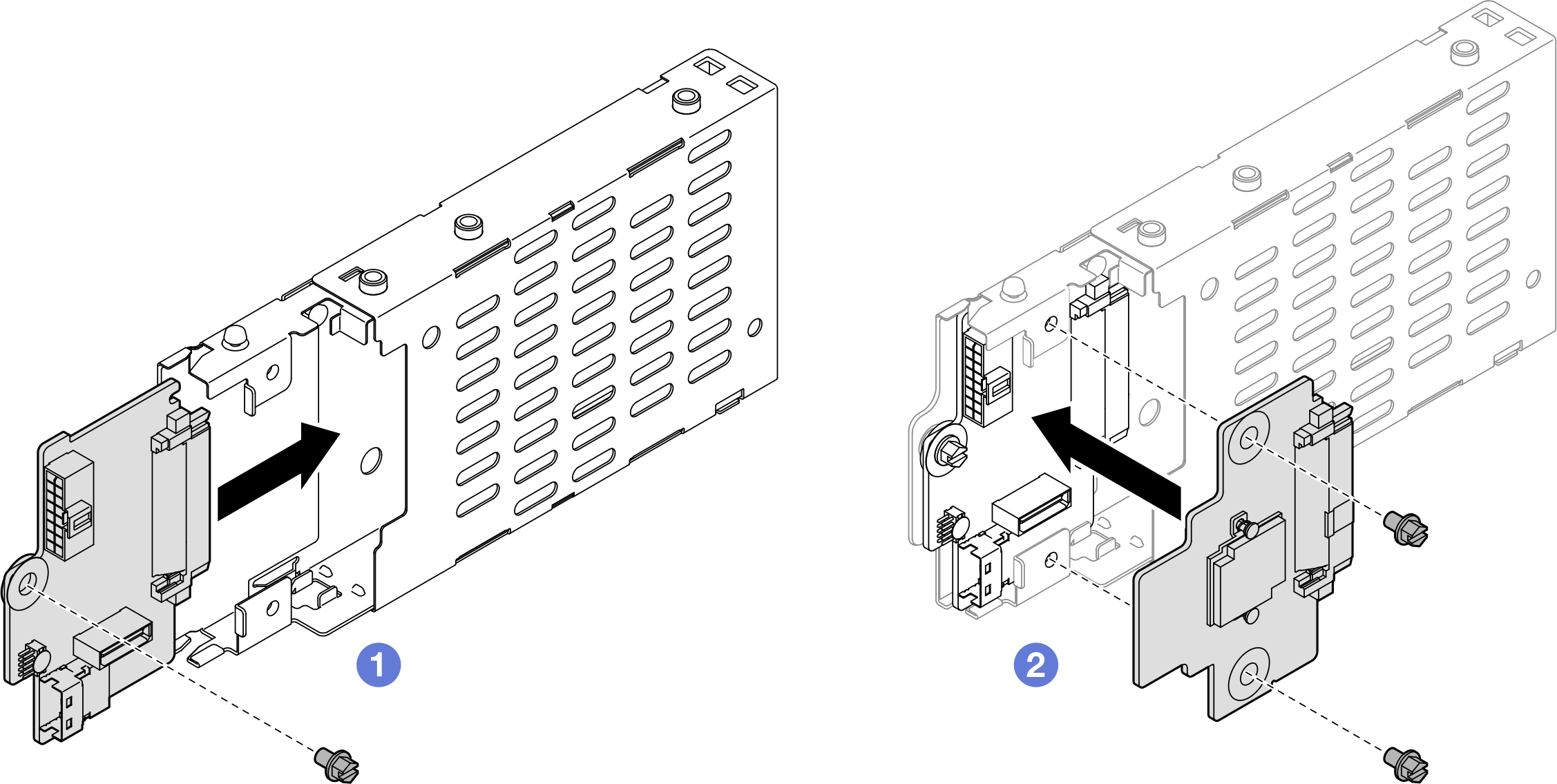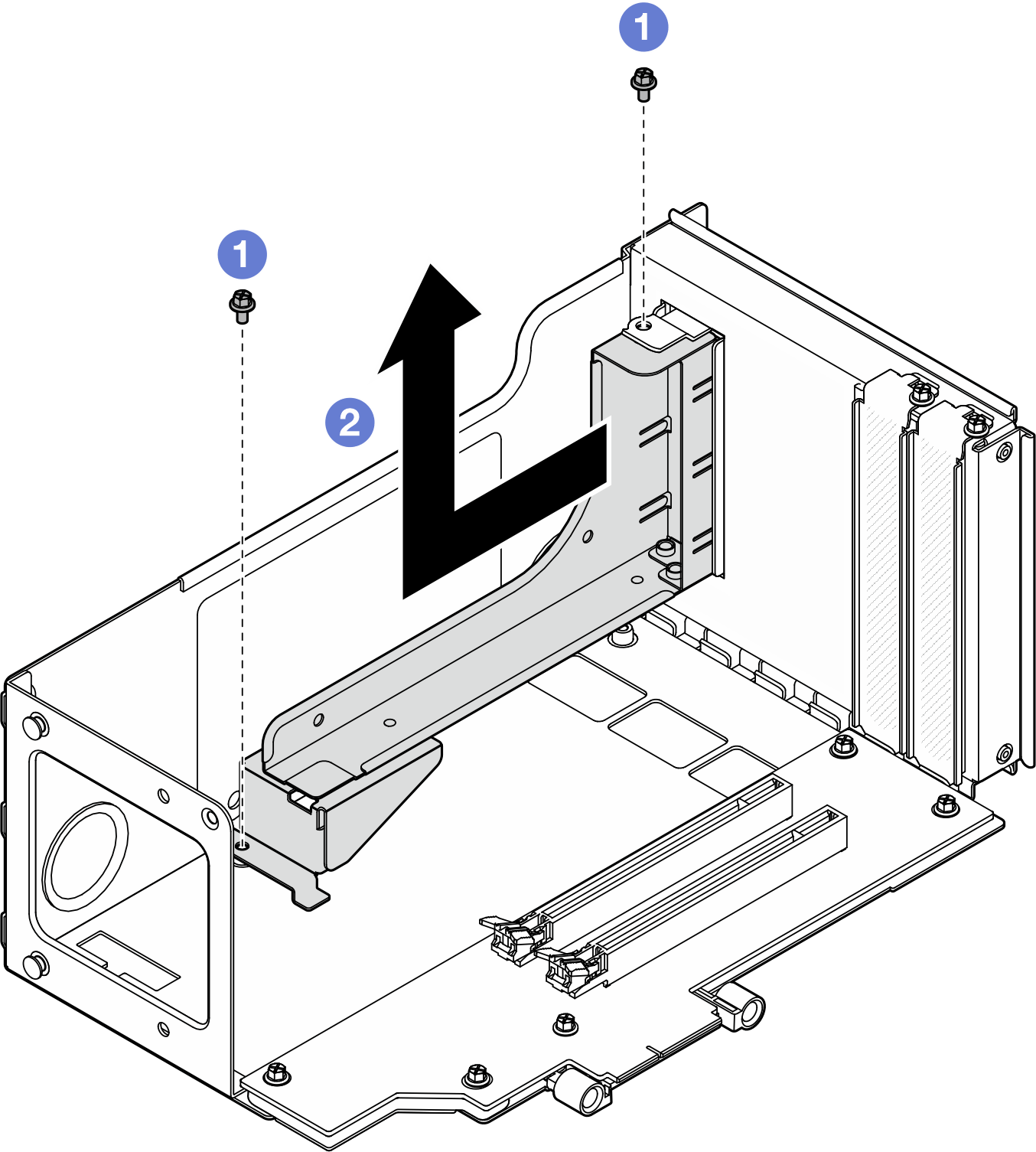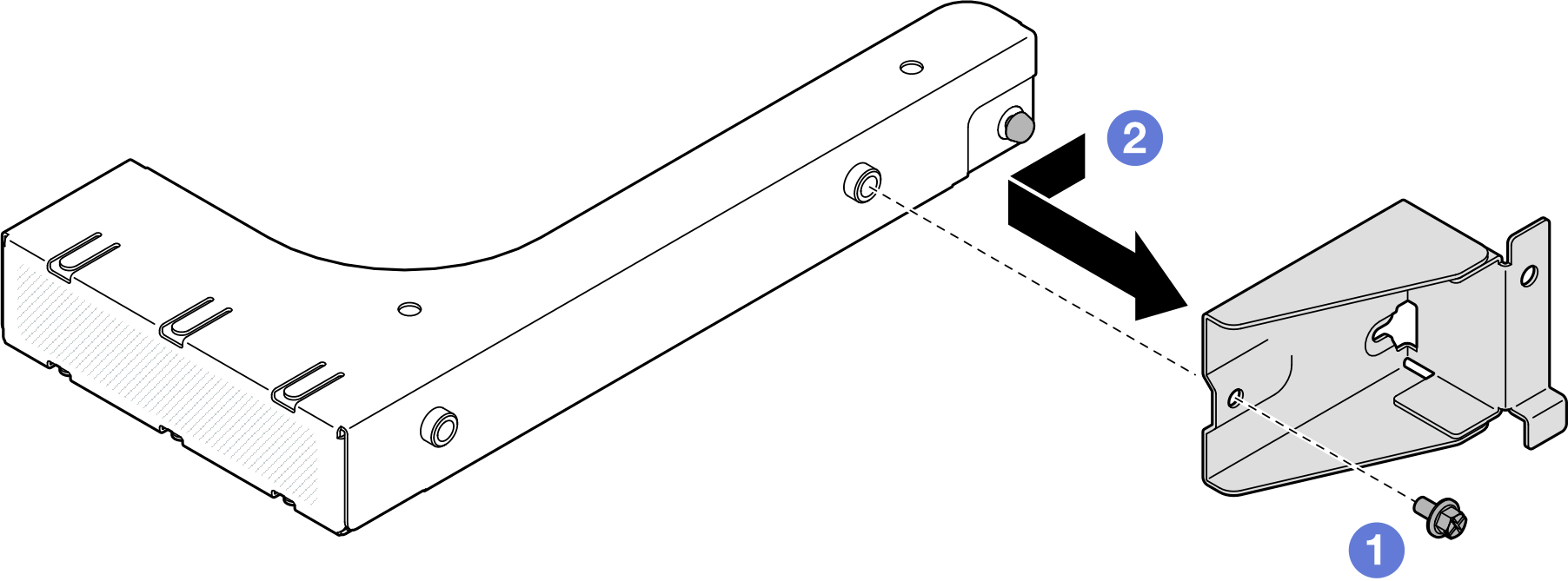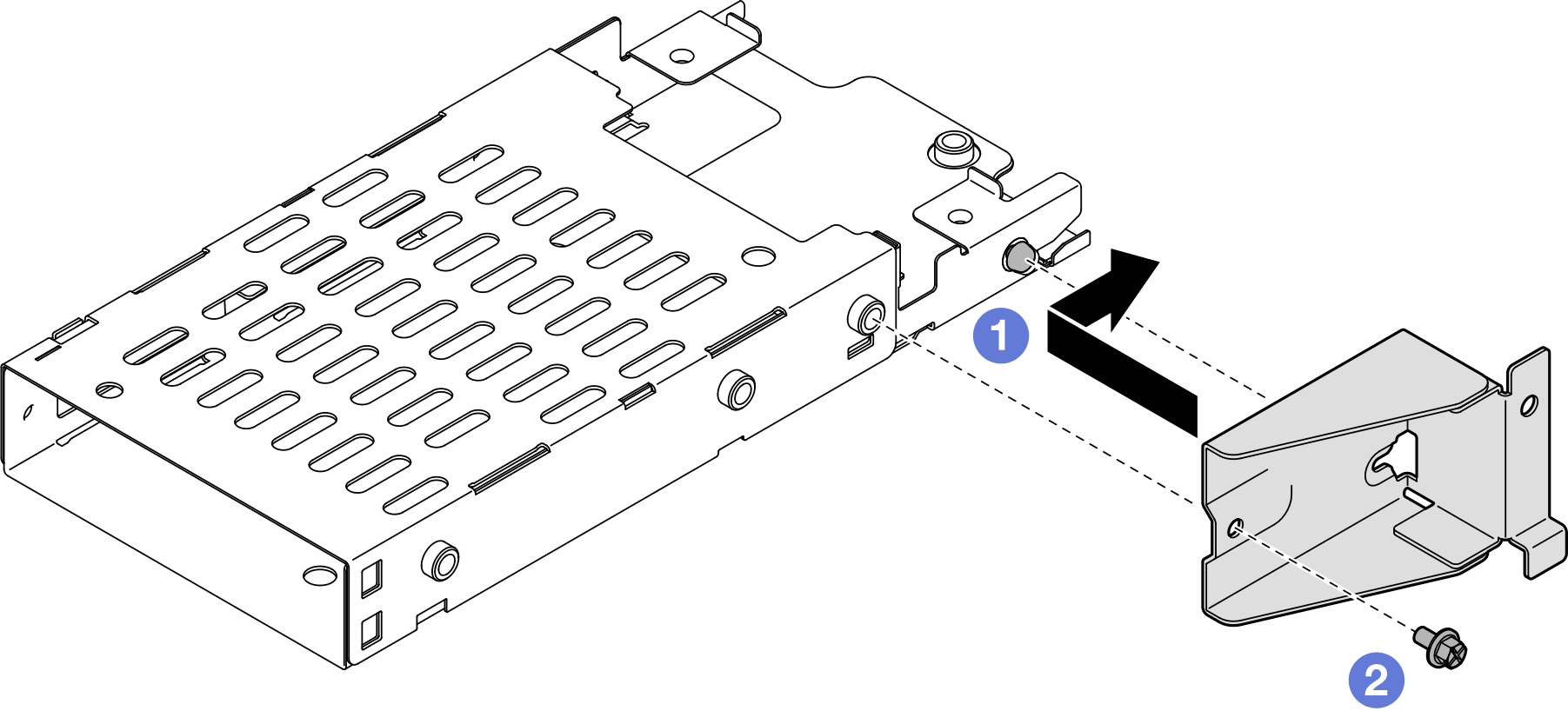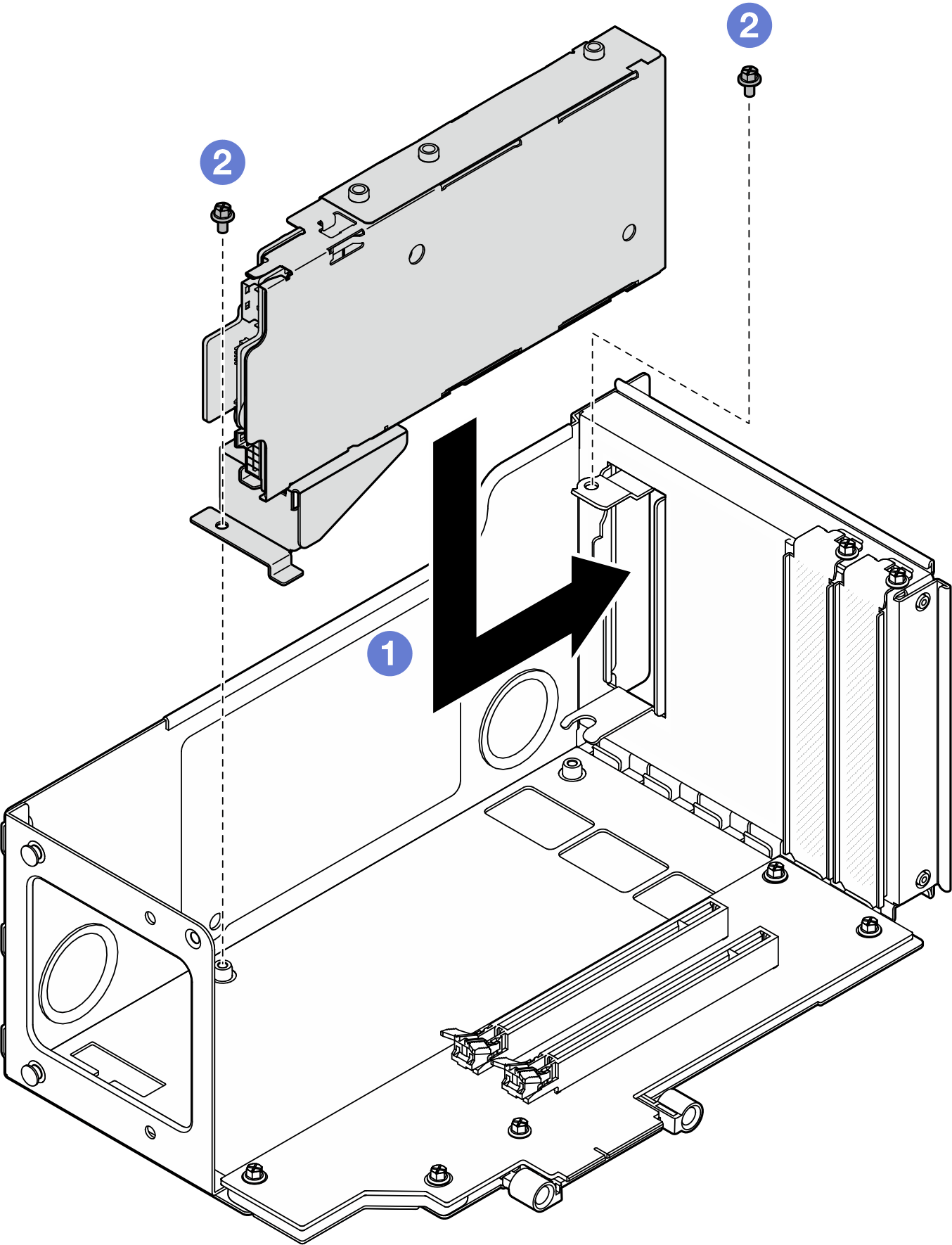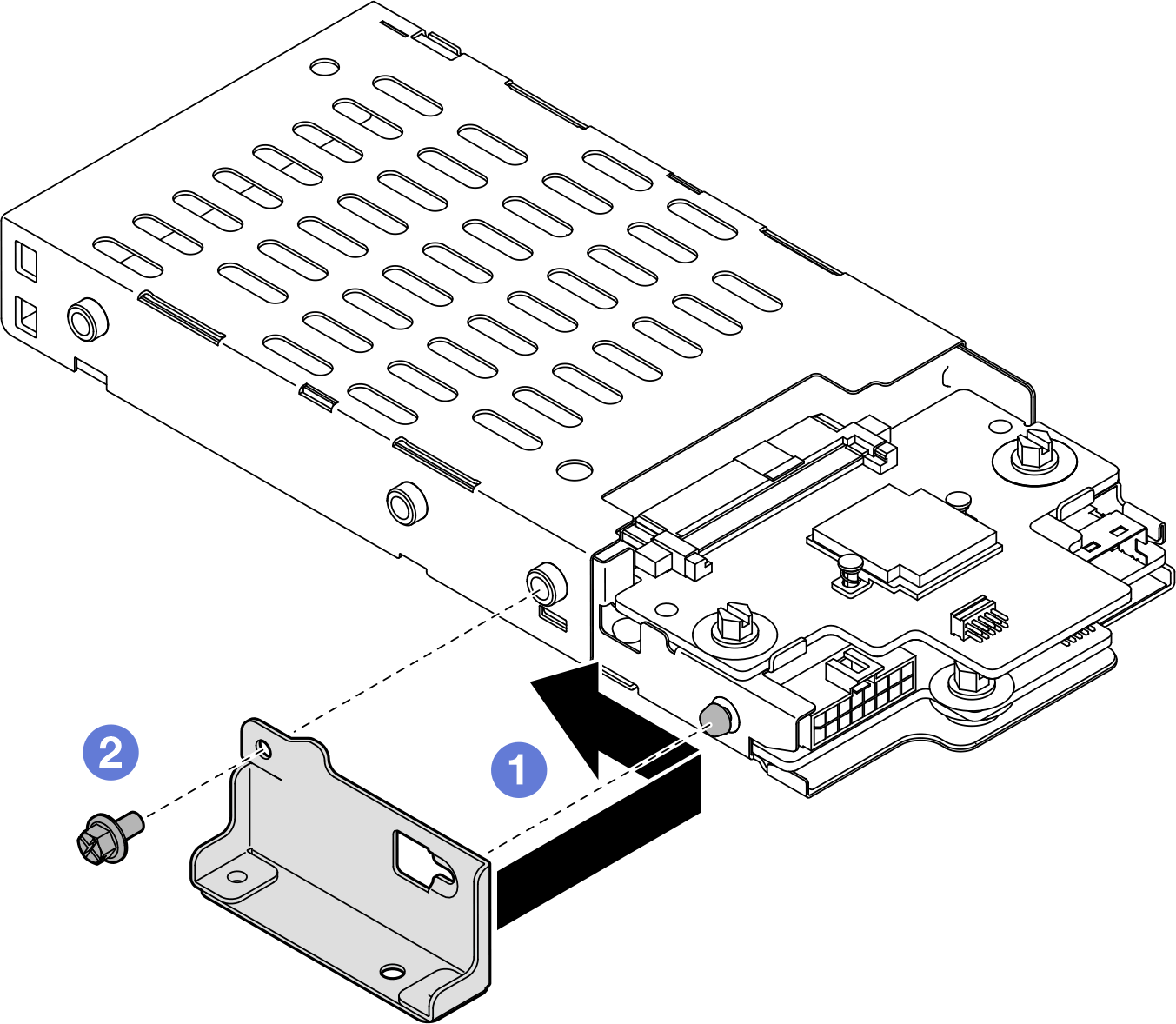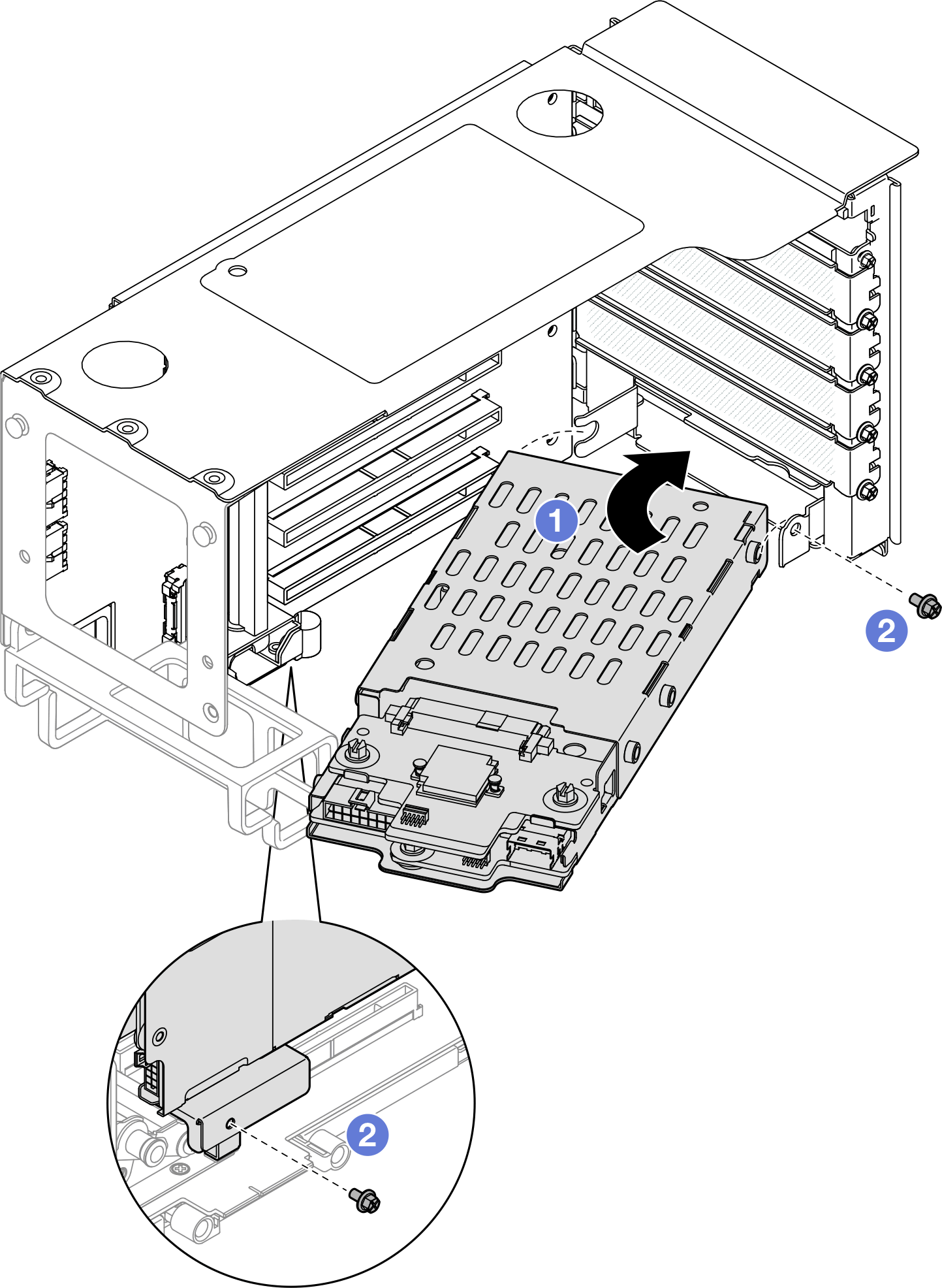7‑mm-Laufwerkhalterung installieren
Führen Sie die Anweisungen in diesem Abschnitt aus, um das 7‑mm-Laufwerk zu installieren.
Zu dieser Aufgabe
Lesen Sie Installationsrichtlinien und Sicherheitsprüfungscheckliste, um sicherzustellen, dass Sie sicher arbeiten.
Schalten Sie den Server und die Peripheriegeräte aus und trennen Sie alle Netzkabel und externen Kabel. Siehe Server ausschalten.
Vermeiden Sie den Kontakt mit statischen Aufladungen. Diese können zu einem Systemstopp und Datenverlust führen. Belassen Sie elektrostatisch empfindliche Komponenten bis zur Installation in ihren antistatischen Schutzhüllen. Handhaben Sie diese Einheiten mit einem Antistatikarmband oder einem anderen Erdungssystem.
Wenn der Server in einem Rack installiert ist, schieben Sie ihn aus den Laufschienen des Racks heraus, um Zugriff zu den oberen Abdeckungen zu erhalten, oder entfernen Sie den Server aus dem Rack. Siehe Server von den Schienen entfernen.
- Siehe 7‑mm-Laufwerkhalterung an FH Adapterkarte mit zwei Steckplätzen installieren für die folgenden Adapterkarten:
- 7mm/x8/x8 PCIe G4 Riser 3 FHHL
- Siehe 7‑mm-Laufwerkhalterung an FH Adapterkarte mit sechs Steckplätzen installieren für die folgenden Adapterkarten:
- 2 x16 & 3 x8 + 7mm PCIe G4 Riser 3 FHFL
- 3 x16 & 1 x8 + 7mm PCIe G5 Riser 3 FHFL
Unter Website zum Herunterladen von Treibern und Software für ThinkSystem SR860 V3 finden Sie die aktuelle Firmware und Treiberupdates für Ihren Server.
Weitere Informationen zu den Tools für die Firmwareaktualisierung finden Sie unter Firmware aktualisieren.
7‑mm-Laufwerkhalterung an FH Adapterkarte mit zwei Steckplätzen installieren
Vorgehensweise
7‑mm-Laufwerkhalterung an FH Adapterkarte mit sechs Steckplätzen installieren
Vorgehensweise
Nach dieser Aufgabe
Installieren Sie die PCIe-Adapterkarte erneut. Siehe PCIe-Adapterkarte installieren.
Installieren Sie die Querstrebe wieder. Siehe Querstrebe installieren.
Bringen Sie die hintere obere Abdeckung wieder an. Siehe Hintere obere Abdeckung installieren.
Bringen Sie die vordere obere Abdeckung wieder an. Siehe Vordere obere Abdeckung installieren.
Installieren Sie 7‑mm-Laufwerke oder Abdeckblenden in den Laufwerkpositionen. Siehe 7‑mm-Laufwerk installieren.
Schließen Sie den Austausch der Komponenten ab. Informationen dazu finden Sie im Abschnitt Austausch von Komponenten abschließen.
Demo-Video